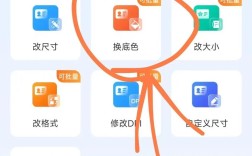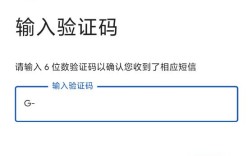要将手机壁纸居中,首先需要理解不同手机系统(如iOS和Android)以及不同壁纸类型(静态图、动态壁纸、锁屏壁纸等)的设置逻辑,以下是详细的操作步骤和注意事项,帮助用户轻松实现壁纸居中效果。
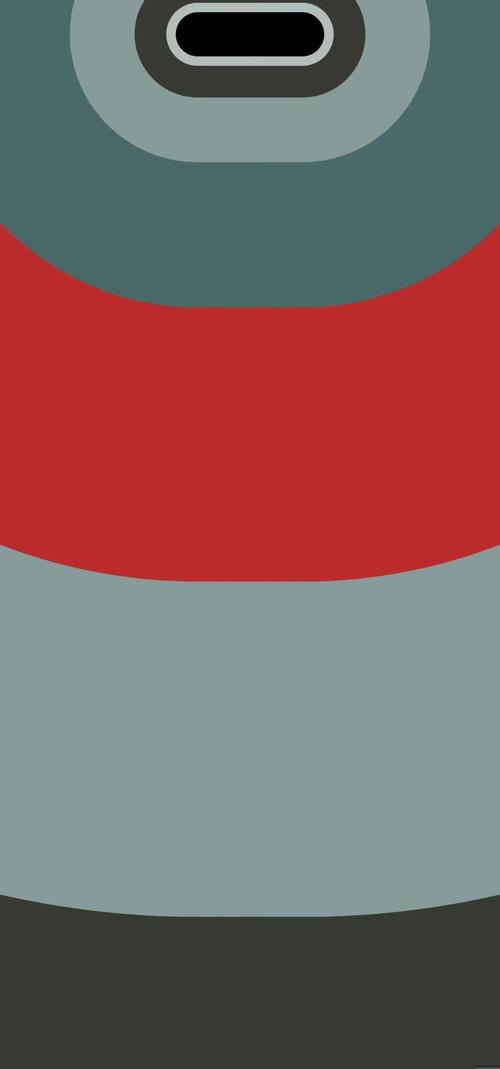
对于iOS系统(如iPhone),苹果官方并未直接提供“居中”选项,但可以通过调整图片裁剪或使用第三方工具实现,具体操作如下:打开“照片”应用,选择想要设为壁纸的图片,点击右上角的“编辑”,进入裁剪模式,手指可双指缩放图片,调整显示范围,确保主体内容位于画面中心,然后点击“右上角的√”保存,返回桌面,长按屏幕进入“自定义模式”,点击“当前壁纸”,选择“设定”为“主屏幕”或“锁定屏幕”,或两者同时设定,由于iOS会自动适配屏幕比例,若原始图片比例与屏幕差异较大(如横图用于竖屏),系统会默认居中显示,但可能伴随上下或两侧的纯色填充,此时建议使用与背景色相近的图片,或通过第三方修图软件(如Snapseed、Canva)提前裁剪为标准比例(如iPhone 14 Pro为2796×1290像素),确保主体居中且无裁切。
对于Android系统,不同品牌(如华为、小米、三星)的设置路径略有差异,但核心逻辑相似,以华为手机为例:进入“设置”>“桌面和壁纸”>“壁纸”,选择本地图片或从图库中选取,点击图片后,进入编辑界面,通常会有“缩放”“平移”等选项,手指可双指缩放调整图片大小,单指拖动调整位置,将主体拖至屏幕中心,然后点击“√”保存,部分华为机型还支持“智能适配”功能,系统会自动识别图片主体并居中显示,但需在“壁纸设置”中开启该选项,对于小米手机,操作路径为“设置”>“壁纸”>“选择新壁纸”,选取图片后,编辑界面会有“缩放”和“位置”滑块,通过拖动滑块或直接触摸屏幕调整图片位置,确认后设定为“主屏幕壁纸”或“锁屏壁纸”,需要注意的是,部分Android机型在设置动态壁纸时,可能无法手动调整位置,此时需选择静态图片或使用支持动态壁纸编辑的第三方应用(如KWGT、KLWP)进行自定义。
对于使用电脑端操作的用户,可通过数据线连接手机和电脑,将图片传输至手机后进行设置,或使用手机厂商提供的PC端管理工具(如华为“华为分享”、小米“小米手机助手”)直接上传并设置壁纸,步骤与手机端基本一致,适合批量处理或大尺寸图片。
在设置过程中,常见问题包括:壁纸居中后仍被拉伸或裁切,这通常是因为图片比例与屏幕不符,建议提前使用工具将图片裁剪为屏幕分辨率比例(如16:9、19.5:9等);动态壁纸无法居中,部分系统限制动态壁纸的编辑功能,可尝试转换为静态图片或更换动态壁纸源;锁屏与主屏壁纸不一致导致居中效果差异,需分别进入锁屏和主屏设置界面独立调整。
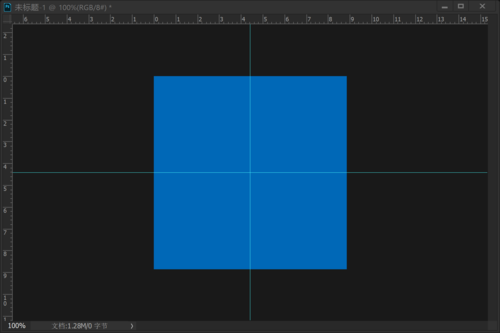
以下为不同系统壁纸居中设置的简要对比:
| 系统类型 | 操作路径 | 关键调整步骤 | 注意事项 |
|---|---|---|---|
| iOS(iPhone) | 照片应用编辑→裁剪调整→设定壁纸 | 双指缩放、拖动主体至中心 | 系统自动适配,建议提前裁剪标准比例 |
| 华为Android | 设置→桌面和壁纸→壁纸→编辑→缩放/平移 | 开启“智能适配”,手动调整位置 | 动态壁纸可能不支持手动调整 |
| 小米Android | 设置→壁纸→选择新壁纸→编辑→缩放/位置滑块 | 拖动滑块或触摸屏幕调整中心位置 | 部分机型需关闭“壁纸自动拉伸” |
相关问答FAQs:
-
问:为什么我的手机壁纸居中后,主体部分被裁切了?
答:这通常是因为原始图片的分辨率或比例与手机屏幕不匹配,将一张16:9的横图设置为19.5:9的竖屏壁纸时,系统会自动裁剪上下部分以确保铺满屏幕,解决方法是:使用修图软件(如Photoshop、醒图)将图片裁剪为手机屏幕的标准比例(可在手机“设置”>“关于手机”中查看屏幕分辨率),或选择主体位于图片中央的图片,这样即使被裁切也能保留关键内容。 -
问:如何让锁屏和主屏壁纸同时居中且显示不同内容?
答:部分手机(如iOS、华为)支持“锁屏壁纸”和“主屏壁纸”独立设置,操作步骤为:进入“设置”>“壁纸”,先选择锁屏图片并调整居中,保存后返回,再选择主屏图片并调整居中,注意,若设置为“同一壁纸”,则锁屏与主屏内容会同步,无法独立调整,部分Android机型(如三星)需在“锁屏设置”和“主屏设置”中分别进入壁纸界面进行操作,确保两个界面的调整互不影响。